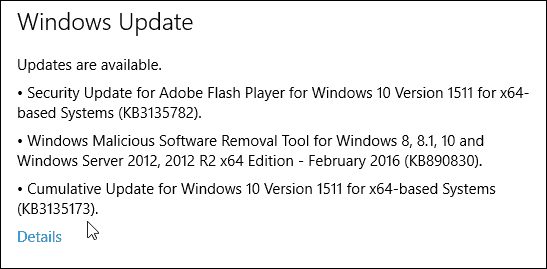Dernière mise à jour le
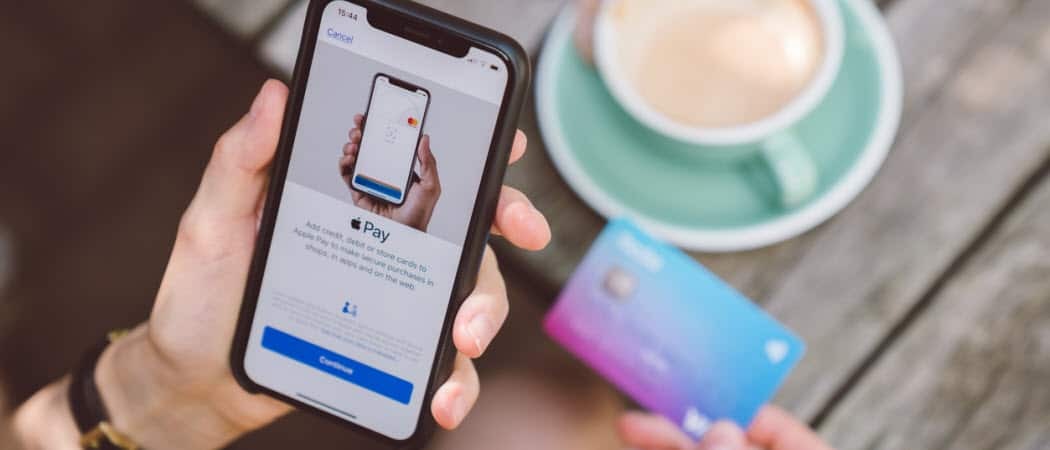
Si vous êtes propriétaire d'un appareil Apple, utiliser Apple Pay pour payer des particuliers est un outil utile. Voici comment envoyer de l'argent à quelqu'un à l'aide d'Apple Pay.
Avec Apple Pay, vous pouvez effectuer des achats à la fois en ligne (via le Web et les applications prises en charge) et dans les magasins de détail physiques à l'aide d'appareils Apple pris en charge, y compris iPhone, iPad, Apple Watch et Mac. Il existe différentes façons de le faire, que nous avons notées dans un poste séparé. Dans cet article, vous apprendrez à payer des particuliers, tels que des membres de la famille ou des amis, des partenaires commerciaux, etc.
Qu'est-ce qu'Apple Pay?
Annoncé pour la première fois en 2014, Apple Pay est un service de paiement mobile et de portefeuille numérique d'Apple. Initialement uniquement disponible aux États-Unis, Apple Pay est désormais disponible dans le monde entier, bien que le support diffère selon les pays.
Sur iPhone, iPad et Apple Watch, vous pouvez utiliser Apple Pay pour effectuer des achats en personne, via des applications ou via le Web. Dans les magasins, les transactions s'effectuent via un terminal de point de vente sans contact, couplé à une authentification à deux facteurs. En plus de votre appareil, vous devez saisir votre Touch ID, Face ID, PIN ou mot de passe pour effectuer une transaction. La même sécurité protège les achats effectués en ligne, y compris ceux effectués via les navigateurs Web.
Envoi d'argent à d'autres utilisateurs d'Apple Pay
Pour les paiements de personne à personne, vous pouvez utiliser l'application Messages sur iPhone, iPad ou Apple Watch.
Sur iPhone ou iPad
- Appuyez sur le messages application sur votre appareil mobile.
- Commencer un nouvelle conversation ou sélectionnez un existant.
- Choisir la Bouton Apple Pay. Si vous ne le voyez pas, appuyez sur le Bouton d'application en bas de votre écran de message, puis choisissez le bouton Apple Pay.
- Choisir la montant à envoyer. Robinet Afficher le clavier, si nécessaire.
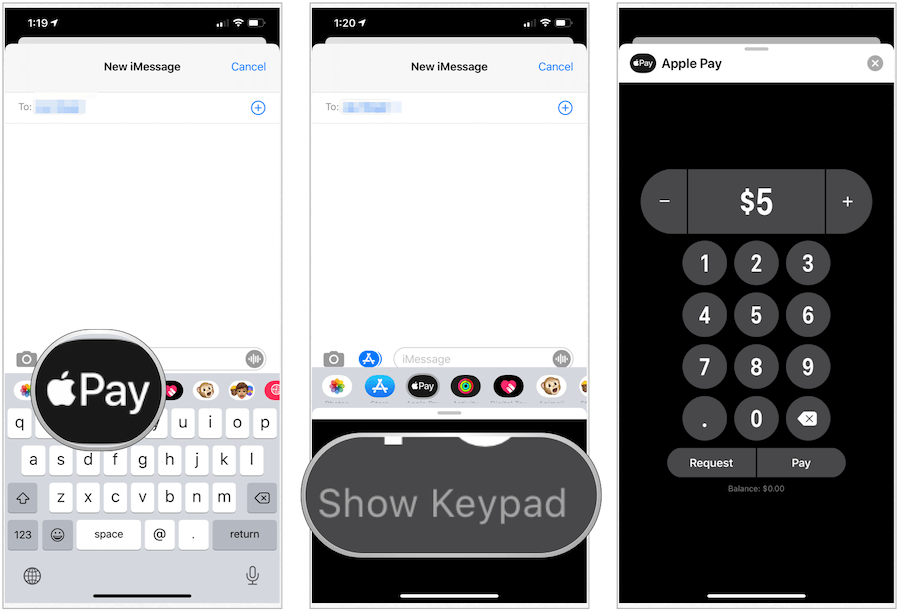
Continuer:
- Robinet Payer.
- Ajouter un commentaire.
- Choisir la Flèche vers le haut.
- Le cas échéant, changez votre mode de paiement.
- Confirmez votre paiement avec Identifiant du visage, Touch IDou votre mot de passe.
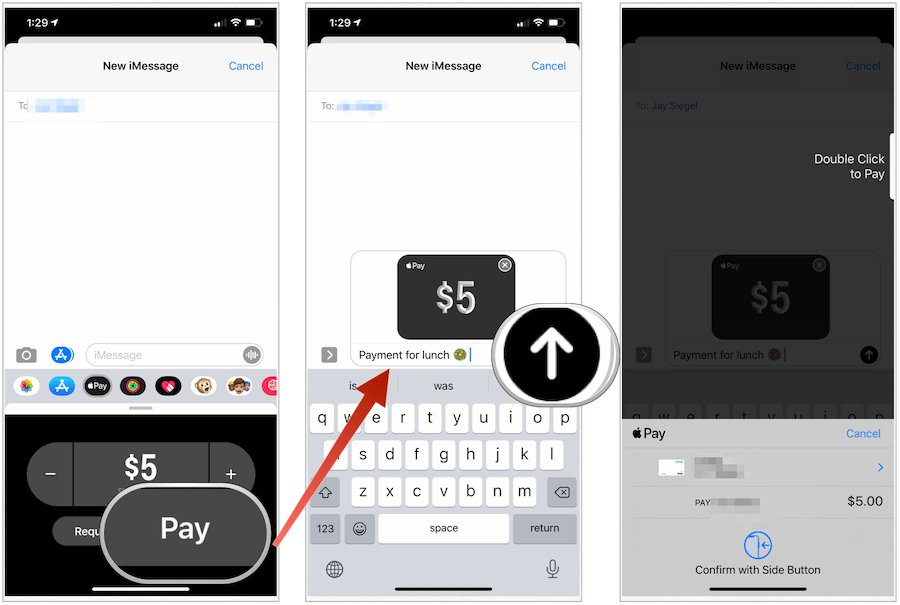
Pour annuler le paiement
Lorsque vous envoyez un paiement via l'application Messages, il doit être accepté par votre destinataire. En attendant, vous pouvez annuler le paiement, si nécessaire.
Pour annuler un paiement existant:
- Appuyez sur le messages application sur votre appareil mobile.
- Choisir la Paiement sur la conversation
- Robinet Paiement sous Dernières transactions dans l'application Wallet.
- Sélectionner Paiement encore.
- Choisir Annuler le paiement.
Si vous ne voyez pas Annuler le paiement, la personne a déjà accepté le paiement. Cela peut prendre un à trois jours ouvrables pour que l'argent soit remboursé, selon la banque ou l'émetteur de la carte.
Sur Apple Watch
Pour effectuer un paiement à quelqu'un à partir de votre appareil portable:
- Ouvrez le messages app.
- Commencer un nouvelle conversation ou appuyez sur un existant.
- Faites défiler vers le bas, appuyez sur le Bouton Apple Pay.
- Sélectionnez le montant à envoyer.
- Robinet Payer.
- Vérifiez ou annulez le paiement. Faites défiler vers le bas pour sélectionner un autre mode de paiement.
- Double-cliquez sur le bouton latéral d'envoyer de l'argent.
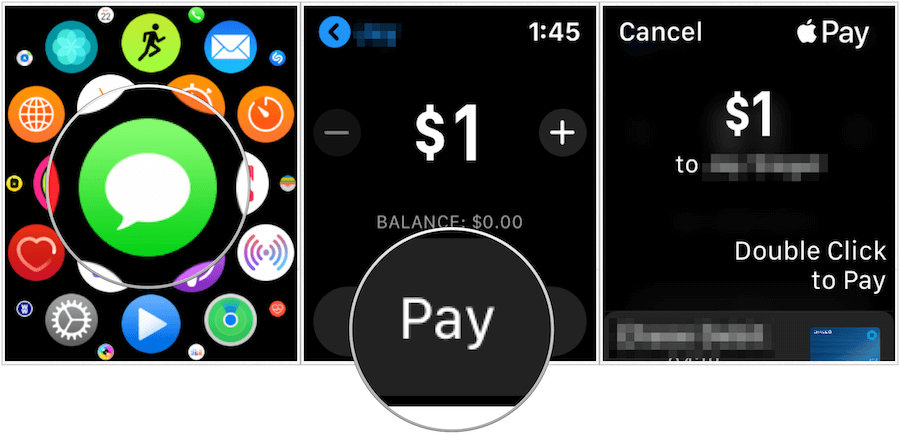
Demander de l'argent à d'autres utilisateurs d'Apple Pay
Si vous attendez de l'argent pour quelqu'un, vous pouvez envoyer une demande via votre appareil mobile ou Apple Watch.
- Appuyez sur le messages application sur votre appareil mobile.
- Commencer un nouvelle conversation ou sélectionnez un existant.
- Choisir la Bouton Apple Pay. Si vous ne le voyez pas, appuyez sur le Bouton d'application en bas de votre écran de message, puis choisissez le bouton Apple Pay.
- Choisir la montant à demander. Robinet Afficher le clavier, si nécessaire.
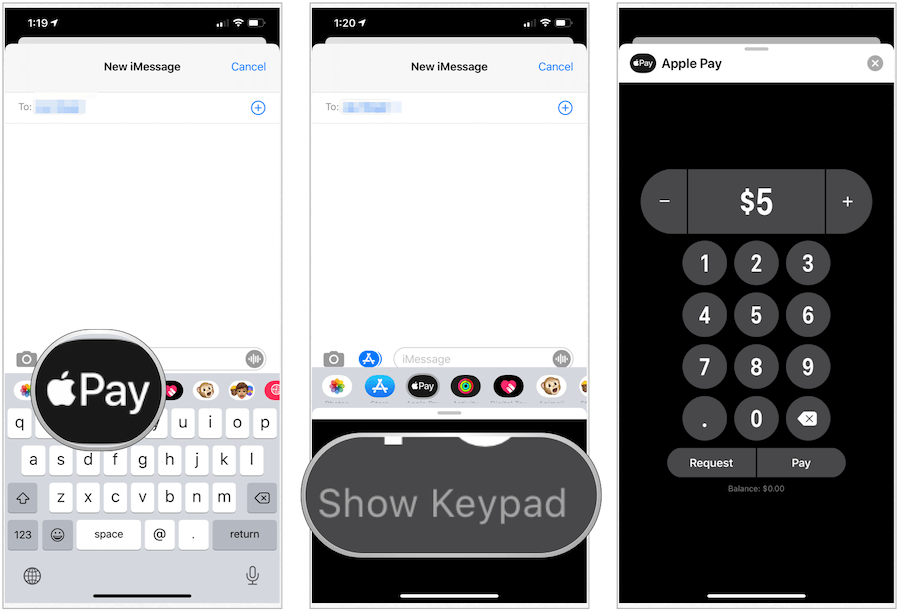
Prochain:
- Robinet Demande.
- Ajouter un commentaire.
- Choisir la Flèche vers le haut.
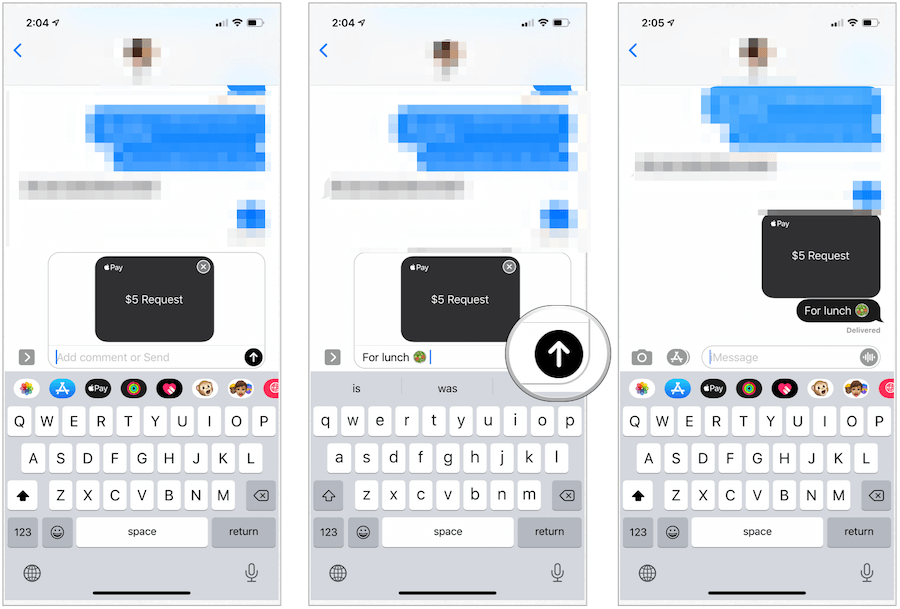
Bonjour, Siri
Vous pouvez également utiliser Apple Pay avec Siri sur iPhone ou Apple Watch. Par exemple, vous pouvez dire «Hey Siri, envoie Jay 1 $». Suivez les étapes pour terminer le processus.
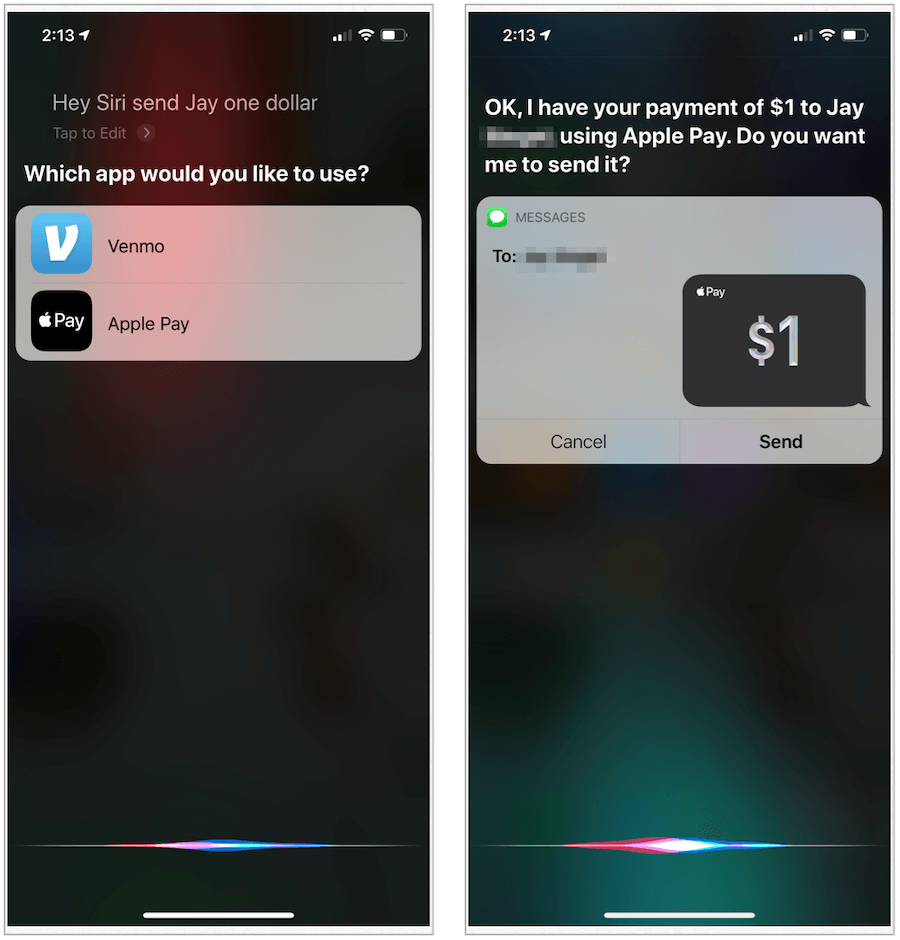
Encore mieux, vous pouvez effectuer vos paiements sur divers appareils, notamment l'iPhone, l'iPad et l'Apple Watch.